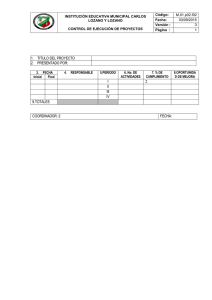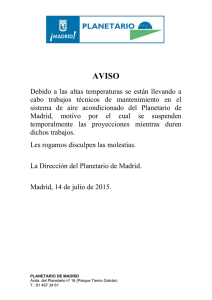PROTOCOLO DE MANEJO PLANETARIO
Anuncio
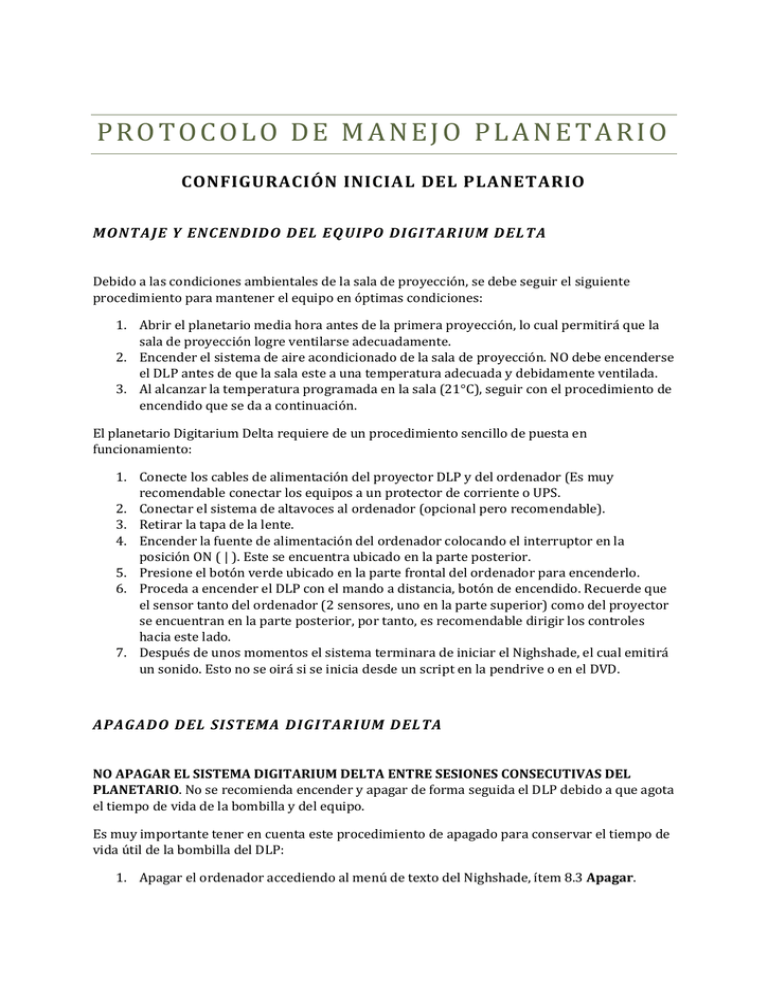
PROTOCOLO DE MANEJO PLANETARIO CONFIGURACIÓN INICIAL DEL PLANETARIO MONTAJE Y ENCENDIDO DEL EQUIPO DIGITARIUM DEL TA Debido a las condiciones ambientales de la sala de proyección, se debe seguir el siguiente procedimiento para mantener el equipo en óptimas condiciones: 1. Abrir el planetario media hora antes de la primera proyección, lo cual permitirá que la sala de proyección logre ventilarse adecuadamente. 2. Encender el sistema de aire acondicionado de la sala de proyección. NO debe encenderse el DLP antes de que la sala este a una temperatura adecuada y debidamente ventilada. 3. Al alcanzar la temperatura programada en la sala (21°C), seguir con el procedimiento de encendido que se da a continuación. El planetario Digitarium Delta requiere de un procedimiento sencillo de puesta en funcionamiento: 1. Conecte los cables de alimentación del proyector DLP y del ordenador (Es muy recomendable conectar los equipos a un protector de corriente o UPS. 2. Conectar el sistema de altavoces al ordenador (opcional pero recomendable). 3. Retirar la tapa de la lente. 4. Encender la fuente de alimentación del ordenador colocando el interruptor en la posición ON ( | ). Este se encuentra ubicado en la parte posterior. 5. Presione el botón verde ubicado en la parte frontal del ordenador para encenderlo. 6. Proceda a encender el DLP con el mando a distancia, botón de encendido. Recuerde que el sensor tanto del ordenador (2 sensores, uno en la parte superior) como del proyector se encuentran en la parte posterior, por tanto, es recomendable dirigir los controles hacia este lado. 7. Después de unos momentos el sistema terminara de iniciar el Nighshade, el cual emitirá un sonido. Esto no se oirá si se inicia desde un script en la pendrive o en el DVD. APAGADO DEL SISTEMA DIGITARIUM DELTA NO APAGAR EL SISTEMA DIGITARIUM DELTA ENTRE SESIONES CONSECUTIVAS DEL PLANETARIO. No se recomienda encender y apagar de forma seguida el DLP debido a que agota el tiempo de vida de la bombilla y del equipo. Es muy importante tener en cuenta este procedimiento de apagado para conservar el tiempo de vida útil de la bombilla del DLP: 1. Apagar el ordenador accediendo al menú de texto del Nighshade, ítem 8.3 Apagar. 2. Cuando el procedimiento de apagado este completo, coloque el botón de la fuente de alimentación del ordenador en la posición OFF ( 0 ). 3. NO apagar la fuente de alimentación durante procesos de actualización o mientras el indicador de luz frontal este parpadeando. PUEDE DAÑAR EL SISTEMA. 4. Presione dos veces consecutivas el botón POWER del control del DLP para apagarlo. 5. EL DLP entrará en modo de enfriamiento por un par de minutos. NO DESCONECTAR LA ALIMENTACIÓN DEL DLP MIENTRAS SE ENCUENTRA EN ESTE PROCEDIMIENTO. Esto reduce el tiempo de vida de la lámpara. 6. Colocar la tapa de la lente, esto evita que la lente se llene de polvo y pueda llegar a rayarse. 7. Desconecte los cables de alimentación tanto del ordenador como del DLP si estos no se encuentran conectados a una unidad UPS. CONFIGURACIÓN RECOMENDADA PARA EL PROYEC TOR DLP Para obtener los mejor resultados de proyección se debe mantener esta configuración: Restablecer los valores por defecto del fabricante del proyector. 1. Menú 2. Setup 3. Reset Por defecto el proyector invertirá el modo de proyección y el menú se verá reflejado a través de un espejo. Para ajustar esto primer debe colocar el idioma en Español. 1. Menú 2. Setup 3. Idioma – Español Ahora se debe colocar la proyección en el sentido correcto: 1. Menú 2. Sistema 3. Proyección – Ajuste el modo hasta que el menú pueda ser leído – las opciones son varios iconos que muestran el sentido de la proyección). Ajuste el Modo de la imagen: 1. Menú 2. Imagen 3. Modo – Brillo Ajuste la Nitidez de la imagen: 1. Menú 2. Imagen 3. Nitidez – cero Ajuste Gamma del proyector: 1. Menú 2. Imagen 3. Avanzado – De Gamma – Gráficos Ajuste de la Lámpara: 1. Menú 2. Sistema 3. Ajustes de la Lámpara 4. Modo Brite – Encendido Ajuste el IRIS del proyector 1. Presiones la tecla IRIS en el control del proyector 2. Presione la tecla enter 3. Ajuste el nivel del IRIS a 16 4. Presione Menu para salir CONFIGURACIÓN INICIAL DEL NIGHSHADE – BUCARAMANGA Esta configuración tiene las coordenadas para la ciudad de Bucaramanga, pero pueden ser adaptadas a otros lugares con el fin de hacer diferentes demostraciones con el planetario. 1. Antes de hacer cualquier configuración es necesario establecer los valores de Desnivel del video (ítem 8.11 del menú del nightshade) en 0, Recorte de video (ítem 8.10 del menú del nightshade) en 100 y Descentrado del Proyector (ítem 8.6 del menú del nighshade). 2. Ubicar el sistema de proyección (lente) debajo del cenit de la sala de proyección – centro del planetario. 3. Desconecte el paisaje y encienda las coordenadas horizontales. 4. Abrir la puerta lateral del sistema y ajustar el control zoom del proyector DLP hasta que el horizonte N y S estén nivelados. Los indicadores N y S estén a la misma altura del piso de la sala de proyección, si las coordenadas horizontales se ven inclinadas, se corregirán en los pasos siguientes. 5. Ajuste el control de foco del DLP, en muchas ocasiones es necesario volver a nivelar los indicadores N y S. Realice los pasos 3 y 4 hasta que obtenga la nivelación y nitidez correcta. 6. Cierre la tapa suavemente, evite que la tapa se golpee, esto puede romper los imanes. 7. Ajuste los horizontes Este y Oeste mediante el ítem 8.11 del menú de texto del Nightshade (Desnivel del video). Nivele E y O hasta que estén a la misma altura del piso de la sala de proyección. No importa si estos no están nivelados con N y S. (Valor recomendado 4). 8. Si el E y O no están nivelados con el N y S ajústelos usando el ítem 8.10 del menú de texto del Nightshade (Recorte de video). (Valor recomendado 97.80). 9. Oculte la cuadricula de coordenadas horizontales. 10. Configurar la latitud, longitud y otros datos de ubicación. Esta configuración se realiza en el ítem 1 del menú de texto del nighshade. Para Bucaramanga – Universidad Industrial de Santander los datos son: a. Latitud: 7.13 b. Longitud: -73.13 c. Altura: 959 d. Cuerpo del sistema solar: Tierra e. Orientación del cielo: 180 (Esto se hace para girar la coordenada norte sobre el planetario – según la posición actual del planetario, este es la configuración correcta). Para introducir los datos exactos puede utilizar el teclado numérico del control del planetario. 11. Ajustar fecha y hora local. Item 2 del menú de texto del nightshade. a. Hora local b. Zona horaria: America/Bogota c. Tipo de días: día de calendario d. Fecha y Hora al inicio: Fecha y Hora actual 12. Configurar el cielo. Estrellas, ítem 4. a. Acentuador del brillo estelar: 2.0 b. Magnitud máxima para mostrar nombre: 2.50 c. Centelleo: 0.50 PROYECTAR OTRAS FUENTES DE VIDEO El DLP permite proyectar sobre el domo diferentes fuentes de video. Para ello conecte el nuevo dispositivo a través de la entrada HDMI 2 del DLP. Para activarlo presione el botón HDMI2 del control del DLP. Puede utilizar otras fuentes de video para las cuales el DLP proporciona entradas tales como DVI, S-Video, etc. (Ver manual del DLP). OBSERVACIÓN. Cuando se utiliza otra fuente de video, automáticamente el DLP se ajusta al modo de video correcto para poder proyectar la fuente de video proporcionada (Ajuste de resolución). Al volver al sistema base de proyección, el DLP debe ajustarse nuevamente a la resolución proporcionada por el ordenador del planetario. RECOMENDACIÓN 1. Si utiliza otra fuente de video, al terminar la proyección, verifique que los valores del DLP se encuentran en su configuración correcta para el planetario. RECOMENDACIÓN 2. Los programas Stellarium y Celestia han sido probados para el DLP y funcionan de modo correcto solo con ordenadores que poseen tarjeta gráfica como son NVIDIA o RADEON. Otras tarjetas básicas como la Intel pueden no soportar la resolución máxima para la cual está configurado por defecto el DLP (1920x1080). Si se desea puede cambiarse esta configuración siguiendo las instrucciones del manual del DLP, pero al terminar la proyección, verificar que el DLP quede configurado para el ordenador del planetario.